Kako stvoriti i koristiti Microsoftove obrasce za ankete, kvizove i još mnogo toga
Windows / / August 04, 2021
Reklame
Veoma su korisni internetski obrasci za prikupljanje podataka ili provođenje ankete. U ovom vodiču objasnio sam kako se besplatno koristi Microsoft obrasci za prikupljanje podataka od ljudi. Uz ankete možete provoditi i internetske kvizove. Također, možete stvoriti obrasce za pregled i dobiti povratne informacije od svojih kupaca. To je izvrstan način za prikupljanje različitih podataka i njihovu analizu. Ovo je uobičajena dobra praksa koju provode gotovo sve tvrtke širom svijeta kako bi analizirale ponašanje svojih postojećih i potencijalnih kupaca.
Objasnio sam kako stvoriti Microsoftov obrazac, kako ga ugraditi i podijeliti. Također sam pripremio kako provjeriti odgovore na vaše obrasce i analizirati ih. Postoje i dovoljne mogućnosti za temiranje kako biste prilagodili svoje Microsoftove obrasce i učinili da izgledaju privlačno. Ako će obrazac izgledati dosadno, tada ih ljudi možda i ne koriste. U svakom slučaju, uđite u vodič i provjerite više o Microsoft Forms.

Sadržaj
-
1 Kako stvoriti i koristiti Microsoft Forms
- 1.1 Dijeljenje obrasca
- 1.2 Pitanje razgranato unutar pitanja
- 1.3 Razumijevanje grupnih oblika
- 1.4 Kako odabrati temu Microsoft obrazaca
- 1.5 Provjera i analiza odgovora na Microsoft Forms
Kako stvoriti i koristiti Microsoft Forms
Prvo izradimo Microsoftov obrazac.
Reklame
- Prvo idite na oblici.office.com
- Prijaviti se na vaš Microsoftov račun
- Zatim kliknite na Novi obrazac
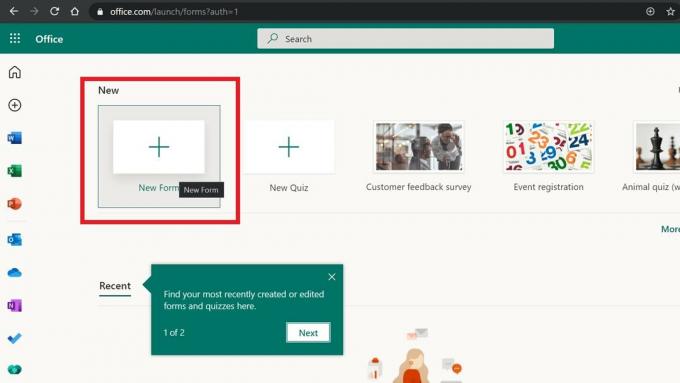
- Počnite stvarati pitanja za svoju anketu ili kviz.

- Kliknite na Dodaj novi

- Na raspolaganju su vam razne opcije koje će odlučiti kakav obrazac želite stvoriti
- Postavi tekst, višestruki izbor, datumi, ocjenjivanje, itd. prema vašem zahtjevu za obrazac

Dijeljenje obrasca
Nakon što popunite Microsoftov obrazac, morate ga poslati željenim primateljima. Klikni na Poslati gumb u gornjem desnom kutu.
Imate razne mogućnosti za dijeljenje obrasca
- Možete jednostavno kopirajte vezu obrasca i podijelite ga izravno s bilo kime putem e-pošte, teksta, web sadržaja, opisa na YouTubeu itd.

- Opet, možeš stvorite QR kôd i preuzmite gai podijelite ga s primateljem ili kupcem.
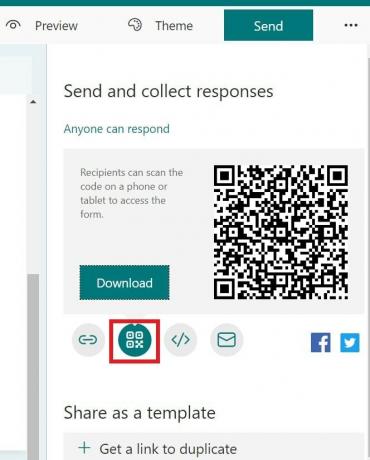
- Postoji čak i opcija za ugradnju obrasca kao fragmenta HTML koda u vaš web sadržaj. Tada korisnik može izravno pristupiti obrascu izravno s vaše web stranice.
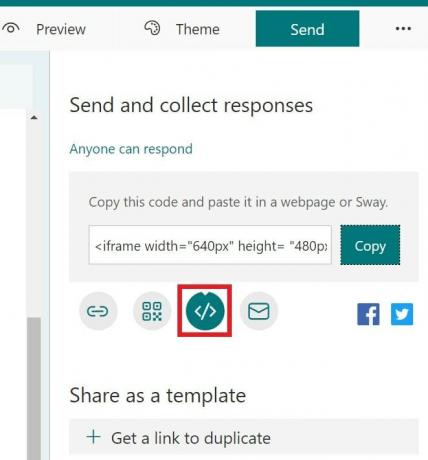
Pitanje razgranato unutar pitanja
Kada netko odgovori na pitanje u obrascu, tada možete imati i supsidijarno pitanje kako biste korisniku dali razlog za svoj odgovor. To je značajka koja se u Microsoft Formsima naziva grananje.
- Kliknite bilo koje pitanje da biste ga istaknuli
- Zatim kliknite na s tri točke gumb u desnom kutu pitanja
- Sada odaberite Dodaj grananje
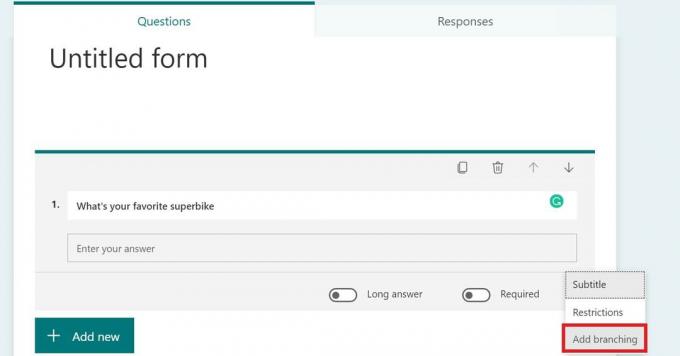
- Možete dodati bilo koje pomoćno pitanje na koje želite da korisnik odgovori
- Cijelu ovu akciju možete ponoviti za sva pitanja koja imate na obrascu.
Razumijevanje grupnih oblika
Ova je značajka uglavnom za poslovnu upotrebu. Ako radite s timom, tada vaši suigrači mogu surađivati s vama. Dostupno je samo onima koji su pretplaćeni na uslugu Office 365. I vi i članovi vašeg tima možete uređivati i pregledavati obrazac.
Kako odabrati temu Microsoft obrazaca
Kao što sam već spomenuo, svoje obrasce također možete učiniti kreativnima pomoću različitih tematskih opcija.
Reklame
- Kada završite s izradom pitanja za vaš Microsoft Forms, kliknite Tema

- Odaberite bilo koju temu po vašem izboru i pozadina obrasca promijenit će se u tu temu
Provjera i analiza odgovora na Microsoft Forms
Da biste provjerili i prošli kroz odgovor, kliknite na Odgovori odjeljak. Zapravo možete vidjeti koliko ste odgovora dobili na svom obrascu.
Možete vidjeti ukupan broj odgovora. Također, ako postoji pitanje s više izbora, odgovor se može vidjeti u grafičkom obliku tortnog grafikona. Snimku zaslona možete vidjeti u nastavku da biste razumjeli kako izgleda.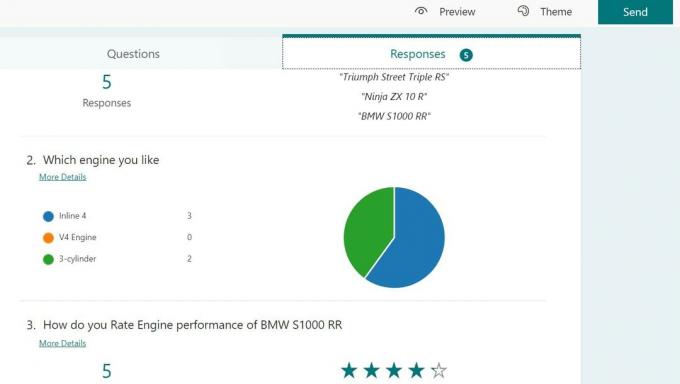
Ovi vizualni podaci pomoći će vam da analizirate mišljenje prosječnog potrošača ili korisnika i odlučite o svojim poslovnim potezima. Gornji je primjer bio samo mali. To možete učiniti s velikim obrascem s raznim vrstama pitanja za vašu anketu za ogromnu bazu podataka.
Dakle, to su sve osnovne informacije koje morate znati o Microsoft Formsu da biste stvorili i koristili vlastitu tvrtku za individualnu i poslovnu upotrebu.
Reklame
povezani članci
- Kako napraviti PowerPoint prezentaciju samo za čitanje
- Poredaj po datumu u programu Microsoft Excel: Kako
- Kako ugraditi YouTube video u Microsoft PowerPoint Slide

![Kako instalirati Stock ROM na Gigaset GS Koala [datoteka firmvera / otbrisati]](/f/0e615be4f44bf2029c37504a6ab04f54.jpg?width=288&height=384)

